Μπορεί να έχετε πολλούς φακέλους Blu-ray για να δημιουργήσετε αντίγραφα ασφαλείας των Blu-ray σας. Ένας από τους φακέλους Blu-ray είναι ένα αρχείο που ονομάζεται BDMV, ενώ είναι εξαιρετικό για αναπαραγωγή υψηλής ευκρίνειας σε συσκευές αναπαραγωγής Blu-ray και δεν είναι καθολικά συμβατό με όλες τις συσκευές. Τα μεγάλα μεγέθη αρχείων τους μπορούν επίσης να δημιουργήσουν προκλήσεις αποθήκευσης και μεταφοράς. Μία από τις λύσεις είναι να αντιγράψετε το αρχείο BDMV σε MP4, το οποίο έχει καλή συμβατότητα και σωστό μέγεθος αρχείου. Σήμερα, θα σας δείξουμε 3 τρόπους μετατροπής BDMV σε MP4 για να ελευθερώσετε χώρο αποθήκευσης.
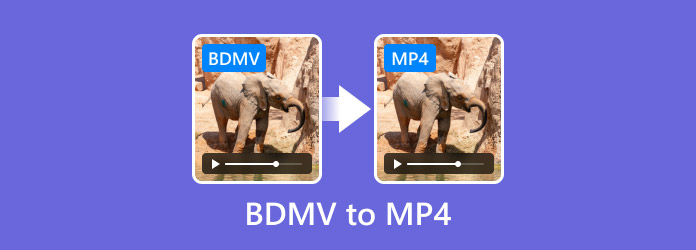
- Μέρος 1. Τι είναι ένα αρχείο BDMV και γιατί χρειάζεται να μετατρέψετε το BDMV σε MP4
- Μέρος 2. Ο καλύτερος τρόπος για να μετατρέψετε το BDMV σε MP4 - Blu-ray Master Free Blu-ray Ripper
- Μέρος 3. Μεταφέρετε το BDMV σε MP4 με το HandBrake
- Μέρος 4. Αλλάξτε το BDMV σε MP4 με VLC
- Μέρος 5. Συχνές ερωτήσεις σχετικά με το BDMV σε MP4
Μέρος 1. Τι είναι ένα αρχείο BDMV και γιατί χρειάζεται να μετατρέψετε το BDMV σε MP4
BDMV είναι μια συντομογραφία του Blu-ray Disc Movie. Είναι μια μορφή αρχείου που σχετίζεται με το Blu-ray, του οποίου η κύρια δουλειά είναι να αποθηκεύει λεπτομέρειες σχετικά με το περιεχόμενο βίντεο, τη ροή, τα κομμάτια ήχου, τους υπότιτλους και τα μενού. Επιπλέον, έχει άλλες πληροφορίες για αποθήκευση, όπως το όνομα της ταινίας, τη θέση του καταλόγου, τα αντικείμενα ταινίας και άλλα. Μπορείτε να σκεφτείτε το BDMV ως πίνακα περιεχομένων, καθώς περιγράφει λεπτομερώς άλλα δεδομένα Blu-ray σε διάφορους φακέλους όπως:
Ροές βίντεο και ήχου: Αυτά είναι τα κύρια στοιχεία, που περιέχουν το πραγματικό υλικό και τον ήχο της ταινίας. Συνήθως αποθηκεύονται σε μορφές όπως MPEG-2 TS (.m2ts).
Αρχεία λίστας αναπαραγωγής: Αυτά τα αρχεία υπαγορεύουν τη σειρά με την οποία παίζονται οι ροές βίντεο και ήχου, καθορίζοντας ουσιαστικά τη σειρά αναπαραγωγής της ταινίας.
Αρχεία πληροφοριών κλιπ: Αυτά τα αρχεία παρέχουν μεταδεδομένα σχετικά με τα κλιπ βίντεο και ήχου, όπως πληροφορίες χρονισμού και κωδικοποίησης.
Αρχεία ευρετηρίου και αντικειμένων ταινίας: Αυτά τα αρχεία περιέχουν πληροφορίες πλοήγησης, επιτρέποντας στις συσκευές αναπαραγωγής Blu-ray να εμφανίζουν μενού, να έχουν πρόσβαση σε κεφάλαια και να εκτελούν άλλες διαδραστικές λειτουργίες.
Αρχεία υποτίτλων: Αυτά τα αρχεία περιέχουν το κείμενο για τους υπότιτλους, επιτρέποντας στους θεατές να εμφανίζουν κείμενο στην οθόνη σε διάφορες γλώσσες.
Μεταδεδομένα: Περιλαμβάνει διάφορα δεδομένα που περιγράφουν την ταινία, όπως δείκτες κεφαλαίων, επιλογές γλώσσας ήχου και άλλες πληροφορίες.
Αλλά γιατί να μετατρέψετε το αρχείο BDMV σε άλλη μορφή; Υπάρχουν πολλοί λόγοι που πρέπει να λάβετε υπόψη, ειδικά εάν θέλετε να έχετε συχνά πρόσβαση στο περιεχόμενο. Μπορείτε επίσης να εξετάσετε τους ακόλουθους λόγους:
• Οι δίσκοι Blu-ray μπορεί να καταστραφούν με την πάροδο του χρόνου και το περιεχόμενό τους μπορεί να μην είναι προσβάσιμο τελικά, εκτός εάν αποθηκευτούν ως ψηφιακά αρχεία.
• Εάν δημιουργήσετε τους σπιτικούς σας δίσκους Blu-ray, η επεξεργασία τους θα είναι ευκολότερη όταν μετατραπεί σε ένα κοινό αρχείο.
• Καθώς το MP4 υποστηρίζεται ευρέως, γίνεται ευκολότερο να μοιράζεστε το BDMV με άλλους. Ανοίγει περισσότερες επιλογές για κοινή χρήση, όπως μέσω email, πλατφόρμες μέσων κοινωνικής δικτύωσης κ.λπ.
• Ένα άλλο πλεονέκτημα του MP4 είναι το μέγεθος του αρχείου του. Σε αντίθεση με το BDMV, μπορείτε να εξοικονομήσετε περισσότερο χώρο αποθήκευσης.
• Μπορείτε να κάνετε ροή του βίντεο στον υπολογιστή σας, ακόμη και χωρίς να χρειάζεστε πρόγραμμα αναπαραγωγής πολυμέσων τρίτων.
Μέρος 2ο. Ο καλύτερος τρόπος για να μετατρέψετε το BDMV σε MP4 - Blu-ray Master Free Blu-ray Ripper
Blu-ray Master Δωρεάν Blu-ray Ripper είναι ένα δωρεάν και επαγγελματικό εργαλείο Blu-ray Ripper για μετατροπή BDMV σε MP4 σε Windows και Mac OS. Μπορείτε να φορτώσετε το φάκελο BDMV σε αυτόν και θα αναλύσει αυτόματα τις πληροφορίες στο φάκελο. Παρέχει διάφορα προφίλ MP4, συμπεριλαμβανομένων πολλών προκαθορισμένων συσκευών, για να καλύψει τις συγκεκριμένες ανάγκες αναπαραγωγής σας. Το πιο ενδιαφέρον είναι ότι μπορείτε να προσαρμόσετε το κομμάτι ήχου για να αφαιρέσετε, να προσθέσετε και να αλλάξετε τον ήχο φόντου της ταινίας Blu-ray. Μπορείτε να επιλέξετε τις επιλογές Clip, 3D και Edit στη γραμμή μενού για να προσαρμόσετε τα εφέ βίντεο.
Πλεονεκτήματα
- Είναι δωρεάν για χρήση.
- Διάφορες μορφές εξόδου, όπως MP4, MKV, MOV, AVI κ.λπ.
- Αντιγράψτε τις ταινίες Blu-ray της περιοχής A, B και C.
Μειονεκτήματα
- Η λίστα μορφών εξόδου είναι λίγο περίπλοκη.
- Δεν μπορεί να αποκρυπτογραφήσει Blu-ray που προστατεύονται από αντιγραφή.
ΔΩΡΕΑΝ Λήψη
Για Windows
Ασφαλής λήψη
ΔΩΡΕΑΝ Λήψη
για macOS
Ασφαλής λήψη
Βήμα 1.Κατεβάστε και εγκαταστήστε το Free Blu-ray Ripper στην επιφάνεια εργασίας σας. Εκκινήστε το στον υπολογιστή σας και τοποθετήστε το δίσκο Blu-ray στη μονάδα Blu-ray.
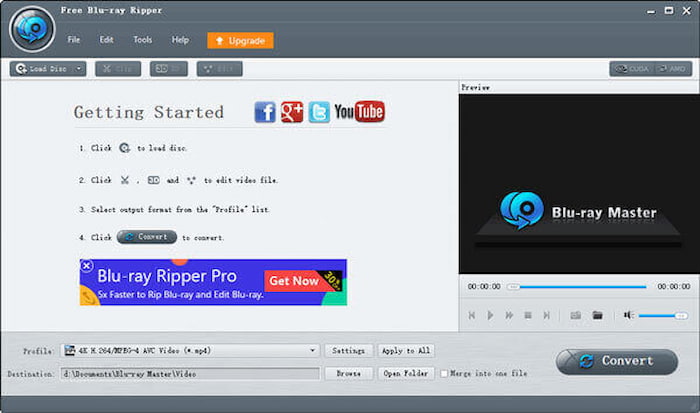
Βήμα 2.Κάντε κλικ στο Φόρτωση δίσκου αναπτυσσόμενο μενού και επιλέξτε Φόρτωση φακέλου BD για να εισαγάγετε το φάκελο BDMV.

Βήμα 3.Τώρα, κάντε κλικ στο Προφίλ κουμπί για να επιλέξετε τη μορφή εξόδου που θέλετε. υπάρχει μια ποικιλία από ευρέως χρησιμοποιούμενες μορφές βίντεο και ήχου, γι' αυτό επιλέξτε Γενικό βίντεο > HEVC MP4 ως μορφή εξόδου.

Βήμα 4.μεταβείτε στο Προορισμός και κάντε κλικ Ξεφυλλίζω για να ορίσετε το φάκελο λήψης. Στη συνέχεια, μπορείτε να κάνετε κλικ στο Μετατρέπω κουμπί για να λάβετε το τελικό σας αρχείο.
Τώρα, μπορείτε να κάνετε κλικ στο κουμπί Μετατροπή για να λάβετε το τελικό σας αρχείο.
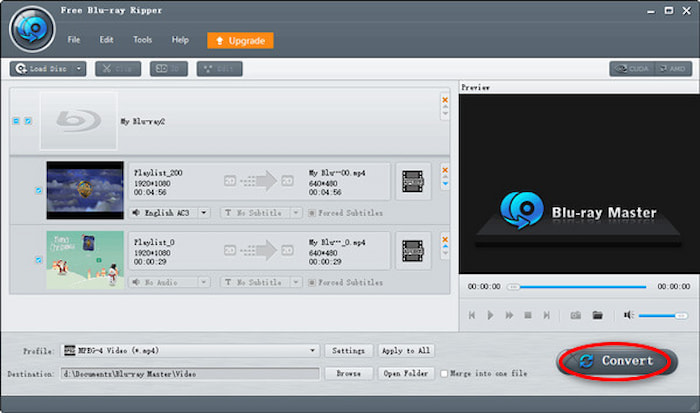
Πράγματι, το Free Blu-ray Ripper είναι το πιο εύκολο και επαγγελματικό Ripper για τη μετατροπή του BDMV σε οποιαδήποτε μορφή θέλετε. Τώρα, μπορείτε να παρακολουθήσετε μια ταινία άνετα ή να την επεξεργαστείτε με το λογισμικό με πολλούς τρόπους, όπως προσθήκη φίλτρων, ρύθμιση φωτεινότητας και αντίθεσης, ακόμη και δημιουργία νέου στυλ.
Μέρος 3. Μεταφέρετε το BDMV σε MP4 με το HandBrake
Χειρόφρενο είναι ένα από τα καλύτερα εργαλεία για τη μετατροπή BDMV σε MP4. Είναι δωρεάν και cross-platform, με πολλές δυνατότητες να προσφέρει για τη μετατροπή BDMV σε MP4. Μπορεί να φορτώσει αρχεία M2TS σε αρχεία BDMV και να τα μετατρέψει σε μορφή MP4. Παρέχει πολλές ρυθμίσεις, όπως διαστάσεις, φίλτρα κ.λπ., για την προσαρμογή των εφέ βίντεο εξόδου. Επιπλέον, σας επιτρέπει να επιλέξετε τα κεφάλαια που θέλετε να αντιγράψετε.
Πλεονεκτήματα
- Ελέγξτε τον αλγόριθμο επεξεργασίας με αργή, μέση και γρήγορη ταχύτητα.
- Κάντε τα αρχεία συμβατά με συσκευές όπως υπολογιστές και τηλέφωνα.
Μειονεκτήματα
- Πολύ περίπλοκο για να κατανοήσουμε τις λειτουργίες του με την πρώτη ματιά.
Βήμα 1.Ανοίξτε το HandBrake και κάντε κλικ Ανοιχτή πηγή > Ντοσιέ για να ενεργοποιήσετε το πρόγραμμα περιήγησης αρχείων. Επιλέξτε το ΡΕΥΜΑ από το BDMV φάκελο για τη φόρτωση αρχείων M2TS. Στη συνέχεια, κάντε κλικ στο Ανοιξε κουμπί για να προχωρήσετε.

Βήμα 2.Μπορείτε να επιλέξετε τη μορφή ως MP4 στο Περίληψη τμήμα. Κάντε κλικ στο Ξεφυλλίζω για να επιλέξετε το φάκελο προορισμού και, στη συνέχεια, κάντε κλικ στο Ξεκινήστε το Encode κουμπί για επεξεργασία.
Σημείωση: Το HandBrake παρέχει τρεις μορφές εξόδου MP4, MKV και WebM.
Μπορείτε να επιλέξετε άλλες ενότητες για να εξατομικεύσετε τα βίντεο εξόδου.

Μπορείτε να δοκιμάσετε το HandBrake για να μετατρέψετε ένα αρχείο BDMV σε MP4 και αυτό θα σας επιτρέψει να αποκτήσετε πρόσβαση στο βίντεο στην επιφάνεια εργασίας σας. Λάβετε όμως υπόψη σας ότι αφιερώνετε λίγο χρόνο για να μάθετε την πλοήγησή του. Τουλάχιστον μεγιστοποιήστε το λογισμικό για να μετατρέψετε περισσότερα αρχεία.
Μέρος 4. Αλλάξτε το BDMV σε MP4 με VLC
Το VLC Media Player είναι επίσης μια καλή επιλογή για τη μεταφορά αρχείων BDMV σε μορφή MP4 σε Windows, Mac και Linux. Μπορεί να αλλάξει τα αρχεία M2TS στο φάκελο BDMV σε MP4, το οποίο αυτή η διαδικασία με το VLC θα σας επιτρέψει να εξαγάγετε δεδομένα βίντεο και ήχου μεμονωμένα από το BDMV. Μπορεί να φορτώσει περισσότερα από ένα αρχεία M2TS σε αυτό και να τα μετατρέψει σε MP4 μία φορά.
Πλεονεκτήματα
- Βασικός αλγόριθμος μετατροπής.
- Υποστήριξη ροής αναπαραγωγής διαφόρων μορφών.
Μειονεκτήματα
- Του λείπουν τόσα πολλά βασικά χαρακτηριστικά μετατροπής.
Βήμα 1.Μόλις εισαχθεί ο δίσκος στη μονάδα οπτικού δίσκου, ανοίξτε το VLC στον υπολογιστή σας, μεταβείτε στο μενού Media και κάντε κλικ στο Μετατροπή/Αποθήκευση επιλογή.
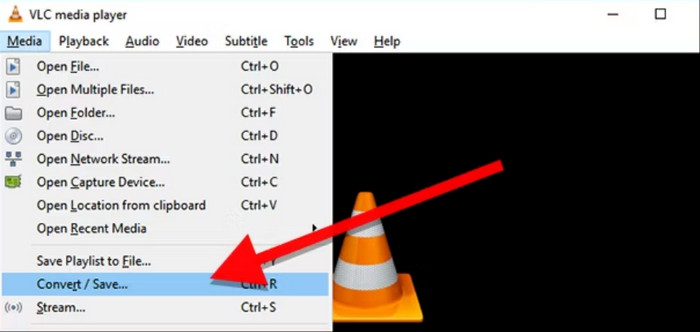
Βήμα 2.μεταβείτε στο Αρχείο καρτέλα του παραθύρου Open Media και κάντε κλικ Προσθήκη για να φορτώσετε τα αρχεία M2TS που θέλετε να μετατρέψετε. Στη συνέχεια, κάντε κλικ Μετατροπή / Αποθήκευση να προχωρήσει.

Βήμα 3.Επιλέξτε το MP4 μορφή από το Προφίλ. Στη συνέχεια, επιλέξτε Ξεφυλλίζω για να αποφασίσετε τον φάκελο αποθήκευσης των βίντεο που έχουν μετατραπεί και κάντε κλικ Αρχή για να ξεκινήσει η διαδικασία μετατροπής.

Είναι ένα καταπληκτικό πρόγραμμα αναπαραγωγής βίντεο και το VLC ισχυρίζεται ότι είναι μια καλή λύση για να αλλάξετε το BDMV σε MP4. Δεν προσφέρει περαιτέρω επεξεργασία του βίντεο, επομένως δεν υπάρχει εγγύηση ότι η ποιότητα εξόδου θα είναι καλή.
Μέρος 5. Συχνές ερωτήσεις σχετικά με το BDMV σε MP4
-
Ποια είναι η έννοια του BDMV;
Είναι η συντομογραφία του Blu-ray Disc Movie. Είναι η μορφή αρχείου για δίσκους Blu-ray που αποθηκεύει κυρίως πληροφορίες όπως ροές βίντεο, κομμάτια ήχου, υπότιτλους και άλλα. Το BDMV δεν αποθηκεύει την πραγματική ταινία, αλλά έχει σημαντικό ρόλο στην οργάνωση και την πρόσβαση στο περιεχόμενο του δίσκου.
-
Πώς μπορώ να δημιουργήσω ένα BDMV;
Στην πραγματικότητα, δεν υπάρχει άμεσος τρόπος δημιουργίας BDMV αλλά μέσω της διαδικασίας δημιουργίας ενός δίσκου Blu-ray. Θα χρειαστείτε ένα ειδικό πρόγραμμα που σας επιτρέπει να μετατρέπετε κοινά αρχεία βίντεο σε Blu-ray με την κατάλληλη μορφή. Μετά την επεξεργασία του δίσκου, ένα αρχείο BDMV θα βρίσκεται στις πληροφορίες Blu-ray.
-
Μπορεί το Plex να παίξει BDMV;
Ναί. Δεδομένου ότι είναι διακομιστής πολυμέσων, το Plex μπορεί να διαβάζει αρχεία BDMV και να τα αναπαράγει αμέσως. Μετατρέπει το BDMV σε ένα κοινό αρχείο που υποστηρίζει τη συσκευή σας, αλλά μπορεί να αναπαράγει απευθείας το αρχείο στην καλύτερη ποιότητα εάν ο διακομιστής Plex διαθέτει δυνατότητες υλικού με ισχυρή CPU και GPU.
συμπέρασμα
Αυτή η ανάρτηση σάς παρείχε ειλικρινείς λεπτομέρειες σχετικά με τον τρόπο μετατροπής BDMV σε MP4. Το Blu-ray Master Free Blu-ray Ripper ξεχωρίζει για τα πλούσια προφίλ MP4 και τη γρήγορη ταχύτητα αντιγραφής. Το HandBrake και το VLC Media Player είναι επίσης δύο ελεύθερες επιλογές για BDMV σε MP4. Μπορείτε να τα κατεβάσετε για να τα δοκιμάσετε δωρεάν.
Περισσότερα από το Blu-ray Master
- Κωδικοποιητές περιοχής Blu-ray: Όλες οι πληροφορίες που πρέπει να γνωρίζετε
- Αντιγράψτε το Blu-ray σε MP3 με 3 εύκολους τρόπους: Windows και Mac
- Νόμιμη διαδικασία δημιουργίας αντιγράφων ασφαλείας Blu-ray σε σκληρό δίσκο
- Blu-ray και HD DVD: Διαφορές που πρέπει να γνωρίζετε
- Κατανόηση των περιοχών Blu-ray και πώς να το βρείτε στο δίσκο

